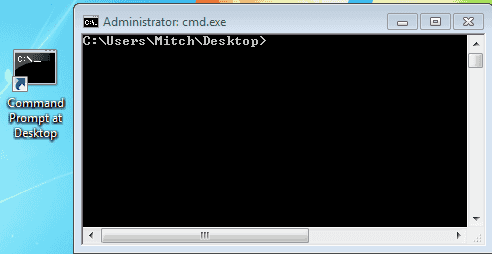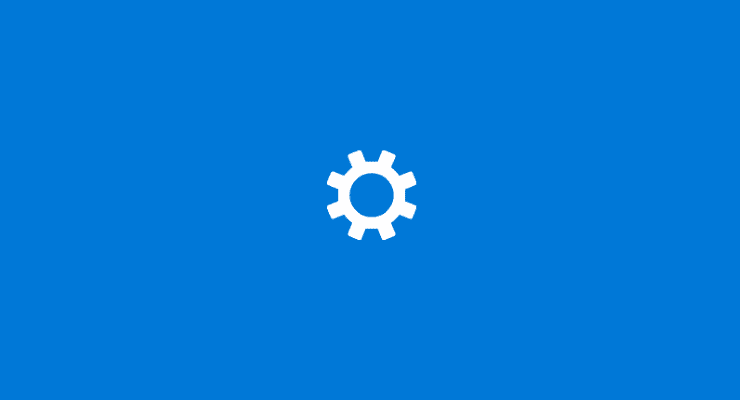Kaip paruošti kompiuterį „Windows 7“ eksploatavimo pabaigai

„Microsoft“ paskelbė, kad 2020 m. sausio mėn. baigsis „Windows 7“ eksploatavimo laikas, o tai reiškia, kad oficialus produkto palaikymas nebeveiks.
Atlikdami šiuos veiksmus išspręskite problemą, kai paleidžiant Microsoft Windows įgalintas Numlock.
Laikykite nuspaudę „ Windows“ klavišą, tada paspauskite „ R “, kad būtų parodytas dialogo langas Vykdyti.
Įveskite „ regedit “, tada paspauskite „ Enter “.
Eikite į šią registro vietą:
Pakeiskite InitialKeyboardIndicators reikšmę
Naudokite šį „PowerShell“ kodą:
Įjungti „Num Lock“:
Išjungti skaičių užraktą:
Šį ir kitus „PowerShell“ scenarijus galite paleisti paleidžiant. Apsilankykite šiame įraše apie PowerShell naudojimą, kad sukurtumėte užduotį, kuri vykdoma paleidžiant, kad sužinotumėte, kaip tai padaryti.
Galbūt netyčia paspaudėte klaviatūros klavišų kombinaciją, kad tam tikros klaviatūros raidės būtų naudojamos kaip skaičių klaviatūra. Paprastai tai būdinga nešiojamųjų kompiuterių naudotojams.
Daugeliu atvejų turėsite „ Fn “ ir „ NumLk “ klavišus, kuriuos galite naudoti norėdami įjungti arba išjungti šį nustatymą. Laikykite nuspaudę „ Fn “ klavišą, tada paspauskite „ NumLk “, kad įjungtumėte arba išjungtumėte skaičių klaviatūrą.
Dauguma kompiuterių, įskaitant virtualias mašinas, turės BIOS nustatymą, kuris valdys, ar „NumLock“ įjungtas ar išjungtas paleidžiant. Į BIOS paprastai galite patekti paspausdami tam tikrą klavišą, pvz., „ Ištrinti “ arba „ F1 “ paleisties metu prieš įkeliant „Windows“. Įėję į BIOS, turėtumėte rasti nustatymą, kuris valdo NumLock.
Jei esate administratorius, ieškantis būdo paleisties metu įjungti „Num Lock“, tai galite padaryti naudodami prisijungimo scenarijų. Tam nėra konkretaus grupės strategijos nustatymo. Vietoj to naudokite šiuos.
Nukopijuokite ir įklijuokite šiuos
elementus į Notepad dokumentą, tada išsaugokite jį kaip " numlock.vbs ":
set WshShell = CreateObject("WScript.Shell")
WshShell.SendKeys "{NUMLOCK}"
Atlikite vieną iš šių veiksmų:
Vietinio prisijungimo scenarijaus kelias = " %SystemRoot% \ System32 \ GroupPolicy \ Vartotojo kompiuteris\ Skriptai \ Prisijungimas "
Domeno prisijungimo scenarijaus kelias = " %SysVolFolder% \ Sysvol \ Sysvol \ DomainName \ Scripts "
Laikykite nuspaudę „ Windows“ klavišą ir paspauskite „ R “, kad būtų parodytas „Windows Run“ dialogo langas.
Įveskite „ mmc “, tada paspauskite „ Enter “.
Eikite į „ Failas “ > „ Pridėti / pašalinti papildinį “ > „ Pridėti “ > „ Grupės politika “.
Pasirinkite GPO, kurį norite naudoti, pasirinkdami „ Naršyti “. Numatytasis yra vietinis kompiuteris.
Pasirinkite „ Baigti “ > „ Uždaryti “ > „ Gerai “.
Grupės strategijos valdymo papildinyje eikite į „ Vartotojo konfigūracija “ arba „ Kompiuterio konfigūracija “ > „ Windows nustatymai “ > „ Scenarijai “.
Dukart spustelėkite „ Prisijungimo scenarijus “, tada eikite į „ Pridėti “ > „ Naršyti “, tada pasirinkite „ numlock.vbs “.
Pasirinkite „ Atidaryti “ > „ Gerai “ > „ Gerai “.
Pastaba: „numlock.vbs“ scenarijus tiesiog veiks taip, lyg vieną kartą paspaustų „Num Lock“ klavišą. Taigi iš tikrųjų jis perjungs jį į priešingą, nei yra pagal numatytuosius nustatymus. Tikriausiai geriau naudoti registro metodą, tačiau šis metodas yra patogus, kai esate suvaržytas.
„Microsoft“ paskelbė, kad 2020 m. sausio mėn. baigsis „Windows 7“ eksploatavimo laikas, o tai reiškia, kad oficialus produkto palaikymas nebeveiks.
Įjunkite arba išjunkite numlock paleidžiant redaguodami Microsoft Windows registrą.
Kaip įjungti NET Send komandas Microsoft Windows ir priversti jas veikti.
Išspręskite dažnai pasitaikančią problemą diegiant įrenginį sistemoje „Microsoft Windows“.
Mes parodome veiksmus, kaip išspręsti klaidą 0x80004005, kai ištraukiami ZIP failai į „Windows“ kompiuterį.
Atlikdami šiuos veiksmus išjunkite „Microsoft Windows“ disko vietos tikrinimą.
Slaptažodžiai yra geras būdas apsaugoti jūsų privatumą, tačiau jie gali būti problema užmirštamiems žmonėms. Pamiršus prisijungimo prie „Windows 7“ slaptažodį gali būti baisu, tačiau nesijaudinkite. Naudokite šią mokymo programą, kad iš naujo nustatytumėte „Windows 7“ slaptažodį.
Išspręskite žiniatinklio naršyklės neprisijungimo prie tam tikrų svetainių problemas.
Išjunkite „Apple“ programinės įrangos naujinimą ir neleiskite jam pasirodyti „Windows“ kompiuteryje.
Pagalba, kai pastebite, kad jūsų Microsoft Windows kompiuterio ekranas apverstas aukštyn kojomis.
Atsisiųskite „Microsoft ORCA MSI“ paslaugų programą, jei norite redaguoti „Microsoft“ programinės įrangos diegimo failų turinį.
Įgalinkite arba išjunkite išankstinio gavimo (superfetch) funkciją Microsoft Windows 10, 8 ir 7.
Kaip įjungti arba išjungti administratoriaus paskyrą prisijungimo ekrane sistemoje „Microsoft Windows 10“.
Išspręskite problemą, kai gaunate pranešimą, kad prieiga uždrausta, kai bandote paleisti komandą ATTRIB sistemoje „Microsoft Windows“.
Kartais pamirštate „Windows 7“ slaptažodį ir turite jį nustatyti iš naujo, kad galėtumėte prisijungti prie įrenginio. Geros naujienos yra tai, kad tai padaryti yra gana patogu. Yra funkcija, leidžianti lengvai iš naujo nustatyti slaptažodį.
Kaip perkelti langą ne ekrane atgal į peržiūrą sistemoje „Microsoft Windows“.
Numatyta, kad „Windows 7“ eksploatavimo pabaigos palaikymas baigsis 2020 m. sausio 14 d. – mažiau nei po metų. Dauguma „Windows 7“ verslo, verslo ir švietimo klientų jau stengiasi pereiti prie „Windows 10“. Tačiau realybė tokia, kad kai kurioms verslo ir švietimo organizacijoms būtina gauti išplėstinį palaikymą
Kaip spausdinant išjungti „Microsoft Windows“ pranešimus.
Sukurkite nuorodos piktogramą, kuri atidarys komandų eilutę, kuri paleidžia jus tam tikroje aplanko vietoje.
Mes parodome, kad turite iš naujo nustatyti DNS talpyklą „Microsoft Windows 10“.
Yra daug priežasčių, kodėl jūsų nešiojamas kompiuteris negali prisijungti prie „Wi-Fi“, todėl yra daug būdų, kaip ištaisyti klaidą. Jei jūsų nešiojamas kompiuteris negali prisijungti prie „Wi-Fi“, galite išbandyti šiuos būdus, kad išspręstumėte šią problemą.
Sukūrę USB įkrovą „Windows“ diegimui, vartotojai turėtų patikrinti USB įkrovos našumą, kad pamatytų, ar ji buvo sėkmingai sukurta.
Keletas nemokamų įrankių gali numatyti disko gedimus prieš jiems įvykstant, suteikdami jums laiko atsarginėms duomenų kopijoms sukurti ir laiku pakeisti diską.
Naudodami tinkamus įrankius galite nuskaityti savo sistemą ir pašalinti šnipinėjimo programas, reklamines programas ir kitas kenkėjiškas programas, kurios gali joje slypėti.
Kai kompiuteris, mobilusis įrenginys arba spausdintuvas bando prisijungti prie „Microsoft Windows“ kompiuterio per tinklą, pavyzdžiui, gali pasirodyti klaidos pranešimas „Tinklo kelias nerastas – klaida 0x80070035“.
Mėlynas mirties ekranas (BSOD) yra dažna ir ne nauja „Windows“ klaida, kai kompiuteryje įvyksta rimta sistemos klaida.
Užuot atlikę rankines ir tiesioginės prieigos operacijas sistemoje „Windows“, galime jas pakeisti turimomis CMD komandomis, kad būtų galima greičiau pasiekti.
Po nesuskaičiuojamų valandų, praleistų naudojantis savo koledžo nešiojamuoju kompiuteriu ir stacionariu garsiakalbių rinkiniu, daugelis žmonių supranta, kad keli sumanūs atnaujinimai gali paversti jų ankštą bendrabučio erdvę į geriausią transliacijų centrą neišleidžiant daug pinigų.
Iš „Windows 11“ bus pašalinta „Internet Explorer“. Šiame straipsnyje „WebTech360“ paaiškins, kaip naudoti „Internet Explorer“ sistemoje „Windows 11“.
Nešiojamojo kompiuterio jutiklinė planšetė skirta ne tik žymėjimui, spustelėjimui ir priartinimui. Stačiakampis paviršius taip pat palaiko gestus, leidžiančius perjungti programas, valdyti medijos atkūrimą, tvarkyti failus ir net peržiūrėti pranešimus.